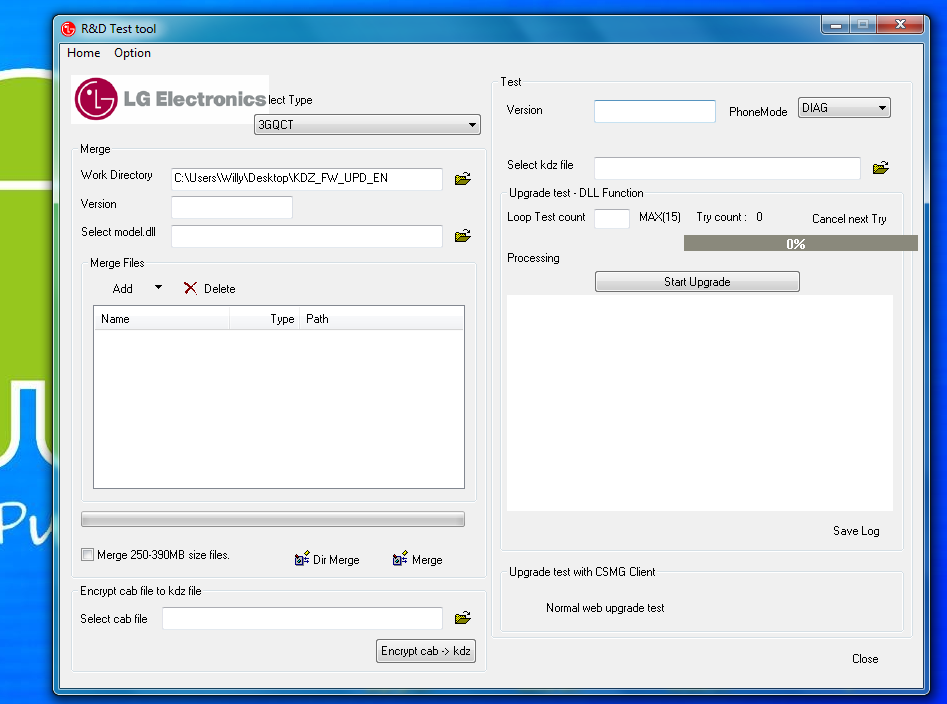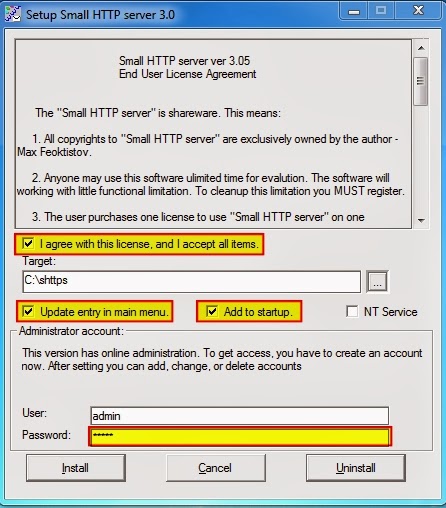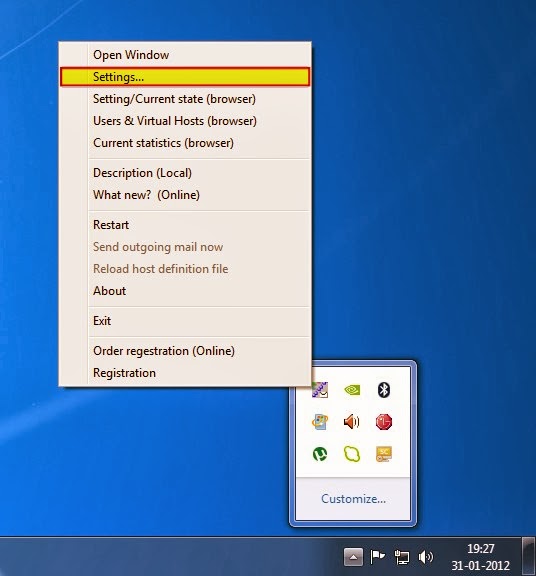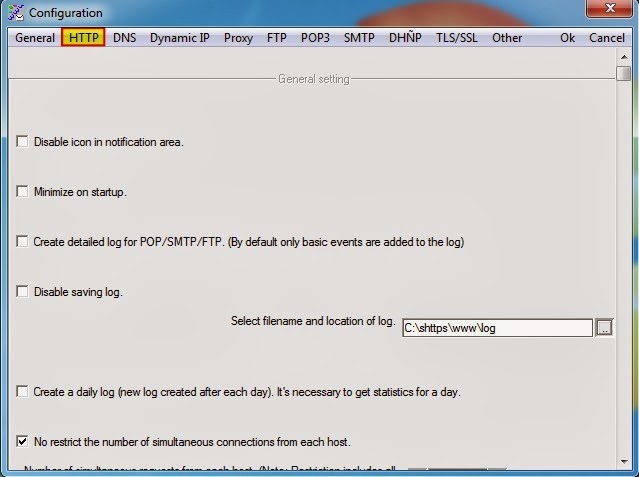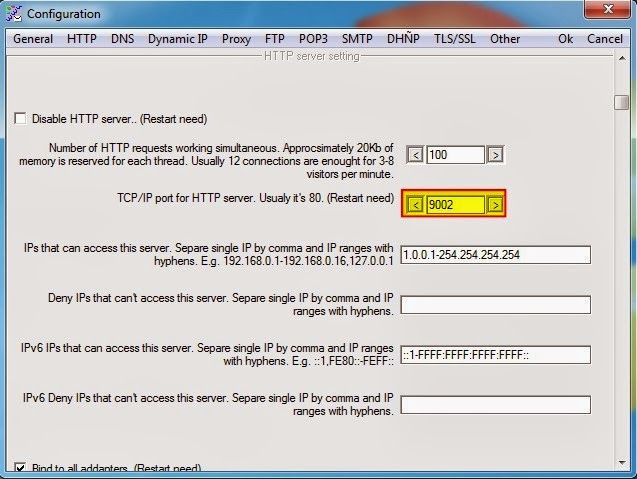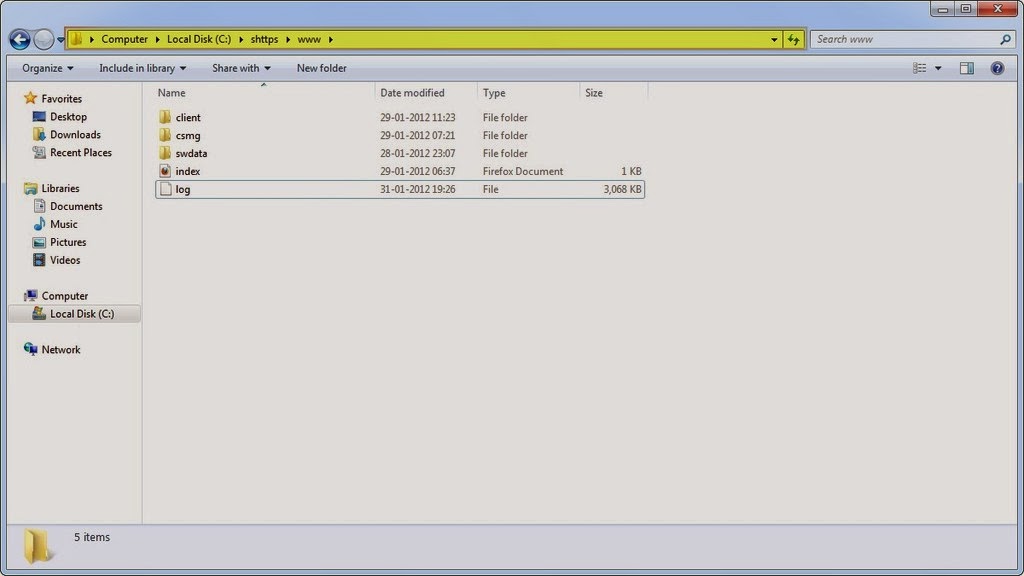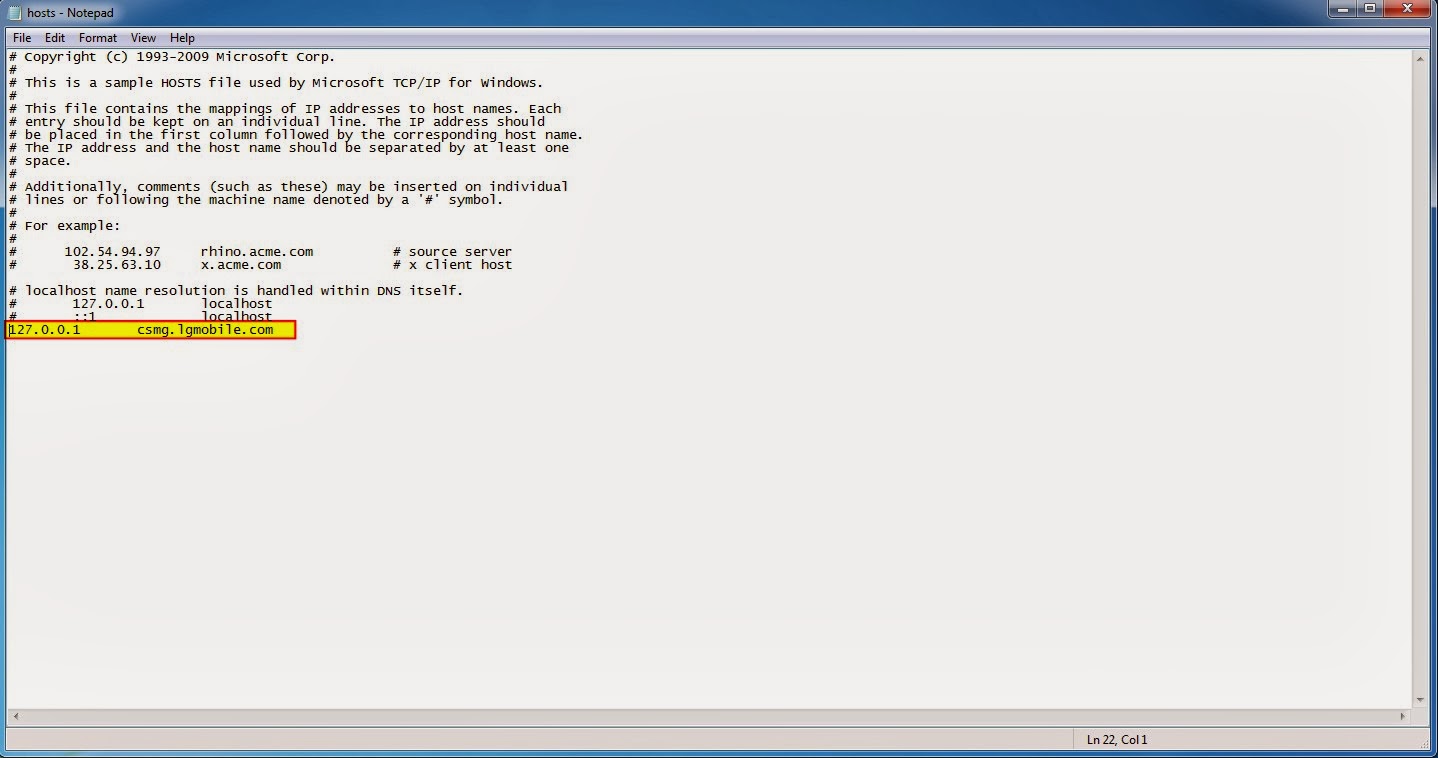Con la última actualización del LGMobile Support Tool, LG ha bloqueado el método de flasheo y restauración de ROM's Stock via KDZ. Como LG maneja un webserver para las actualizaciones es imposible realizarlo desde el PC, y si utilizas una versión antigua de LGMobile Support Tool tampoco se puede porque el software se actualiza solo a la última versión.
Existen dos tutoriales de como hacerlo, así que vamos a mostrar ambos y ustedes deciden (Estos métodos no son compatibles con los modelos de AT&T, Verizon & Sprint ve a este enlace para estos equipos.
1er Método vb script (fue probado en el modelo D801 de Claro)
- Descarga este archivo > LGMOBILEAX.zip y extrae su contenido
- Borra todo el contenido de carpeta (ruta) C:\ProgramData\LGMOBILEAX
Si ves que en C: no encuentras la carpeta ProgramData es que no tienes habilitado el poder ver todas los archivos y carpetas ocultas, para eso hacemos lo siguiente:
- Marcamos la opción de ver archivos ocultos etc...
- Ya podemos ver la la ruta C:\ProgramData
- Ahora, el archivo que descargamos y extraíamos su contenido, lo pasamos a la carpeta (ruta)
C:\ProgramData\LGMOBILEAX
- Descargamos los drivers: LG Driver | otro enlace de descarga > LGUnitedMobileDriver_S50MAN310AP22_ML_WHQL_Ver_3.10.1
- Descarga el archivo: LG_KDZ_FW-Update_OfflineFix | otro enlace de descarga > LG_KDZ_FW-Update_OfflineFix
- Descargamos el firmware KDZ de nuestro equipo: KDZ Firmware
- Luego de instalar los LG G2 Driver ponemos el equipo en Download Mode ( esto lo conseguimos apangando el G2 y mantenemos el botón de vol+ y conectamos el cable USB al terminal (el cable tiene que estar conectado antes al PC) y el G2 entrará en modo Download.
- Descomprimimos el archivo LG_KDZ_FW-Update_OfflineFix
- Corremos el programa "Automatic Offline Procedure.vbs" (es bueno hacerlo como administrador)
- Nos saldrá un mensaje del LG Offline FW Update Procedure seleccionamos OK y proseguimos
- Nos saldrá un mensaje con lo del Windows Enabler "ON" seleccionamos OK y proseguimos
- Nos aparecerá un documento en word (el cual puedes leer o cerrar)
- El LG Office FW Update Procedure aparecerá le damos OK y proseguimos
- Nos aparecerá el R&D Test tool aquí tenemos que buscar nuestro nuestro firmware KDZ y seleccionar Normal web upgrade test
- Seleccionamos Upgrade start
- En Country seleccionamos Different Country y en el lenguaje lo dejamos en blanco
- Damos OK y esperamos que termine el proceso
- Si luego de que el proceso termine el equipo se queda en un bootloop, ponlo en modo recovery y haz un factory reset
2do método versión "a" (Este método es manual por lo que vamos a cambiar el host manualmente)
gracias a Hid3rs
- Vamos a la ruta windows/system32/drivers/etc/ y abrimos el archivo hosts (abrirlo con Wordpad o Notepad ++)
- Añadimos esta linea al final del documento:
127.0.0.1 csmg.lgmobile.com
- Guardamos el archivo host (modificado)
- Instalamos el msxml (lo encuentras en el folder KDZ_FW_UPD_EN)
- Abrimos el folder shttps y corremos el http
- Abrimos el Windows Enabler y lo ponemos en on (verifica en la barra del taskbar de la computadora)
- Abrimos UpTestEX_mod2_marwin
- En la ventana del FlashTool seleccionamos:
- Select Type = 3GQCT (esta arriba a la izquierda)
- PhoneMode = DIAG (esta arriba a la derecha)
- Select kdz file =(arriba a la derecha) seleccionamos la rom que hemos bajado .kdz
- ahora Click "Normal web upgrade test" (esta abajo a la derecha)
- ahora saldrá otra ventana, le dais a "Upgrade Start" (esta abajo a la derecha)
- esperáis unos segundos y saldrá otra ventana que pide país y lengua, lo dejáis así:
=> Country=Different country
=> Language= en blanco
- le damos a Procesar y esperar que termine.
>>>>>>>>>>>>>>>>>>>>>>>>>>>>>>>>>>>>><<<<<<<<<<<<<<<<<<<<<<<<<<<<<<<<<<<
2do método versión "b" (sacado de htcmania) el modelo que se comercializa en España es el D802) También fue probado con el éxito en el modelo D805
IMPORTANTE: AL EJECUTAR LOS PROGRAMAS REALIZARLO SIEMPRE COMO ADMINISTRADOR.
- Antes que todo tendréis que habilitar en vuestro equipo la visualización de todas las carpetas ocultas.(Opciones de carpeta/Ver/Mostrar todos los archivos y carpetas ocultos)
- Configurar el Shttp3. EL compi Homero2 lo explica muy bien en su foro
Instalar:
En Settings:
Pestaña General (Settings) (os podéis saltar éste paso)
Cambiar el puerto a 9002 en la pestaña HTTP:
Descargar el archivo www.zip y extraerlo en la carpeta C:\shttps\www (yo no tenía el archivo log y lo que he hecho es crear una nota con el nombre log)
- Editar el archivo host alojado en C:\windows\system32\drivers\etc\host lo editaremos añadiremos esta línea al final del archivo: 127.0.0.1 csmg.lgmobile.com
Quedando así:
- Sustituir todos los archivos que está alojado en C:PROGRAMDATA/LGMOBILEAX por el nuevo que hemos descargado. (LGMOBILEAX.zip, descomprimir y sustituir)
- Descomprime el flashtool para poder utilizarlo.
- Activamos el Shttp3 (ejecutamos) y el windows Enabler. (dentro de la carpeta Flashtool)
- Ahora ya que está todo listo se mete el .kdz que queremos flashear y a flashear se ha dicho!
- En la ventana del FlashTool seleccionamos:
- Select Type = 3GQCT (esta arriba a la izquierda)
- PhoneMode = DIAG (esta arriba a la derecha)
- Select kdz file =(arriba a la derecha) seleccionamos la rom que hemos bajado .kdz
- ahora Click "Normal web upgrade test" (esta abajo a la derecha)
- ahora saldrá otra ventana, le dais a "Upgrade Start" (esta abajo a la derecha)
- esperáis unos segundos y saldrá otra ventana que pide país y lengua, lo dejáis así:
=> Country=Different country
=> Language= en blanco
- le dais a Precesar y esperar que termine.
- Cuando haya acabado el terminal se reiniciará pero el ordenador seguirá así que no desenchuféis hasta que os ponga que todo a sido un éxito!
- Si veis que tenéis un Bootloop al flashear, con un hard reset se debería solucionar.
Nota: Cada vez que vayamos a flashear hay que ejecutar el SHTTP3.
Descargas:
LGMOBILEAX.zip - https://dl.dropboxusercontent.com/u/61247365/LGMOBILEAX%20jymxxl.rar
by Jymxxl
Firmware Stock del modelo - http://lg-phone-firmware.com/index.php?id_mod=36
Megalock.rar - https://mega.co.nz/#!QQpTyR5a!maUhWx...Tb6Va-wEt7epDE
Flashear kdz - https://mega.co.nz/#!VVYQEZbR!W0c9Wp...GsGi0nhvk15Oo8
stthp3.zip - https://mega.co.nz/#!FQpBiApD!WZb1jo...GldrqAC1WwIsxU
AQUÍ UN VIDEOTUTORIAL REALIZADO POR COPER FIX